GrepReplaceでフォルダ内ファイルの複数行文字列を検索・一括置換!
先日、エクスポート機能のない無料ブログのデータを
GetHTMLW8.3.0で取ってきて、自分のドメインに
ディレクトリ構造はそのまま、丸ごと移設したサイトを作る、
ということをしました。
■見本サイト
パート派遣主婦のぐーたら子育て生活(ファンブログ)
http://fanblogs.jp/parthaken/
↓
パート派遣主婦のぐーたら子育て生活(ココロデザイン)
http://www.cocorodesign.net/parthaken/
このとき、内部リンクの書き換えや、タグの削除、スクリプトの置換、
アフィリエイトコードの調査などなど、テキストファイルの書き換えに
大活躍したツールがフリーソフト(寄付歓迎)の『GrepReplace』です。
フォルダを指定して、左に検索文字列、右に置換後の文字列。
どちらにも複数行にわたる文字列を指定できるのでとても便利。
シンプルで、速くて、とても使いやすかったのでご紹介します!
◆ダウンロードはバージョンに注意
最初、私はVectorさんから、v0.0.4.77をダウンロードして使っていました。
動作OS:Windows XP/Me/2000/98/NT
とありますが、Windows8でも、まったく問題なく動作しました。
このバージョンは文字コードが指定できないのですが、
なかなか単純で使いやすかったです。
さきほど、文字コード:Shift-JIS/EUC-JP/UTF-8が選択でき、
改行コード:CR+LF/CR/LFを選べる2007年に出た最新バージョン
v1.2.6.121を窓の杜さんで見つけたので、上書きインストールしてみました。
対応OS:Windows XP/Vista
とありますが、こちらの最新版もWindows8でばっちり動くかも~♪と
思ったら、終了時にエラーがでて、強制終了しないと終了できません涙。
ファイル “C:\Program Files
(x86)\DREAMHIVE\DH-APPLI\GrepReplace\BaseDir.lst”を作成できません。
アクセスが拒否されました。
私のPCの設定が何かおかしいのかもしれないのですが、
毎回、強制終了するのもいやなので、最新版はアンインストールして、
使い慣れたv0.0.4.77を入れなおしました。
Windows8の方は、旧バージョンをどうぞ☆
ダウンロードもインストールも特に難しいことはないですよ。
◆基本の使い方
検索・置換したいフォルダを指定し、サブフォルダの検索にチェックを入れ、
フィルタに*.*と書いて(ファイル形式を指定しない場合)、
左の窓に検索したい文字列をファイルからコピペして検索すれば、
どのフォルダのどのファイルに、何個その文字列があるか分かります。
検索結果のログファイルも出力できます。
右に置換したい文字列を入れ、置換実行すると、さくさく
フォルダ内のファイルの文字列が置換されます。
処理対象ファイルをチェックで選ぶことができます。
テキスト一括置換する前には、フォルダごとコピーしてバックアップを
取っておくのをくれぐれもお忘れなく!
◆どんなことに使えるの?
テキストの検索、置換なら、何にでも使えます。
私は無料ブログからドメインだけ移動した移転サイトを作ったので、
ドメイン名の一括置換をしました。
http://fanblogs.jp/parthaken/
↓ 置換
http://www.cocorodesign.net/parthaken/
これで、内部リンクの書き換えもできたことになります。
その他にしたことは、
・タイトルの書き換え
・不要なヘッダ内のメタタグの削除
・不要なコメントアウトの削除
・不要なスクリプトの削除
・サイドバーリンクの書き換え
・フッタの書き換え
・不要なアフィリエイトリンクの削除
・アフィリエイトタグの調査(コード書き換え等)
・コメント有無の調査
・記事からリンクしているファイル名の置換
・スクリプト、ソースの書き換え
・お知らせ文の書き換え
などなどなど。
もし、たくさんコメントをくれていたブログ持ちの友人が
ブログを閉鎖・削除してしまった場合、リンク切れとなる
コメントのリンク部分を削除したりもできますよね。
カテゴリ名の一括置換もできます。
いろいろ、いらんもんが、いっぱい入ってるなぁ、と
自分のブログのHTMLファイルを眺めてしみじみ改めて思ったわけですが、
そういうのがざくざくとまとめて削除できて、嬉しかったのです。
これ、一個一個フォルダを探して開けて、一個一個のファイルを置換、
とかやってたら、気が遠くなるし、間違いも多発するだろうし、
開発系の人はコマンドとかでやっちゃうのかもしれないけど、
目で見て、直感で操作できるこういうシンプルなツールは、
私のような一般人には、ほんとに有難いと思うのですよ。
公開してくださっている株式会社ドリームハイブさん、そして
開発者さんに、大感謝です!!
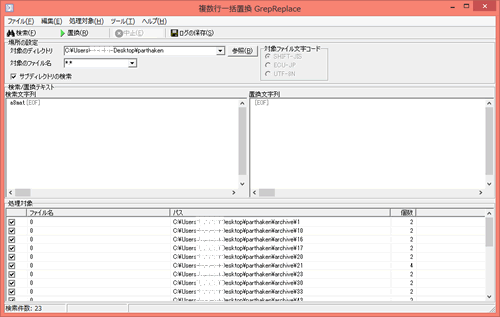
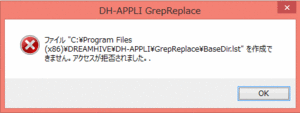

コメント
ありがとうございます!
お役に立てたならなによりです♪
GrepReplace、簡単便利でいいですよね!
管理者として実行すれば最新版でも大丈夫ですよ。
なるほど!管理者権限で実行していなかったから、Program Filesに
書き込みできなくてエラーになったんですね。
ということは、Vista、7でも同様のエラーが出る可能性がありますね。
情報ありがとうございます♪